スポンサーリンク
commのPC版(Windows版・Mac版)が公開されました。早速使ってみると、案の定、ログインのシステムが難しいので、そのシステムを中心に紹介します。Windowsでの紹介と成りますが、Mac版にも通用する「仕組み」を紹介するので、Macユーザの人も一読しておくと良いかと思います。
スポンサーリンク
【重要】事前準備:パスワード登録
commのアカウントを持っているだけではPC版は利用できないようです(最重要)。あらかじめ、パスワードを登録(作成)しておく必要があります。
「パスワードの設定方法」を参考に、パスワードを登録してください。これを知らずに「ログインできない」というひとがたくさん発生しそうです。
つまり、電話番号の登録だけではログインできません。また、comm PC版でアカウントを新規作成することはできません。あらかじめAndroidやiPhone版commを使ってcommアカウントおよびパスワードを作っておいてください。
ダウンロード
comm の公式サイトの「PC版無料ダウンロード」ボタンをクリックして、「Windows版無料ダウンロード」をクリックすると、comm1.1.2.msiがダウンロードできます。
インストール
ダウンロードした「comm1.1.2.msi」をダブルクリックして起動して、「実行」をクリックします。
「commセットアップウィザードへようこそ」が起動したら、「次へ」「次へ」「次へ」と順にクリックします。しばらく待つと「インストールが完了しました」と表示されるので、「閉じる」をクリックします。
起動
ログイン方法について
ログインには、「電話番号を使う方法」と、「メールアドレスを使う方法」があります。メールアドレスはパスワードとは別に登録していないと使えないので、ここでは「電話番号を使う方法」を紹介します。
ログイン手順
まず、電話番号を090(または080)から、ハイフン無しで入力してください。
次に、パスワードを入力します。パスワードが分からない・忘れたという人は未設定の可能性があります。「commユーザは機種変更に要注意!引き継ぎ用の必須設定とその仕組み(なぜ電話番号認証ではダメなのか)」を読んで確認してみてください。
電話番号とパスワードを入力したら、「ログイン」ボタンをクリックしてください。
電話番号とパスワードが一致していれば、ログインが成功して、次の画面が表示されます。
これでログインできて、PCからcommが使えるようになります。上手くログインできなかった場合は、次の章をチェックしてみてください。
ログインに関するヘルプ
「パスワードが無効です」は、パスワードを未入力のときに表示されます。パスワードを入力してください。
「login failed ユーザが見つかりません」電話番号やメールアドレスがあっていても、パスワードが未登録だったり、パスワードが間違っていると、ログインできません。メールアドレスではなく電話番号を使って、さらにパスワードが登録済みかを確認してください。また、パスワードが間違っていそうな場合は、パスワードを編集して、再設定してみてください。
感想
LINEと同様に、「ログインできない」「パスワードを忘れた」「パスワードなんて設定したっけ?」という人がたくさん発生しそうなシステムだなーと思いました。
スポンサーリンク
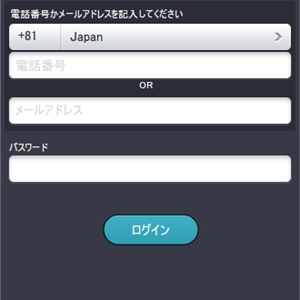



2013年5月30日(木) 00:00
アップデートが遅かったので、一度消してしまい、もう一度インストールしてみると、パスワードが出てきました。
一応覚えているパスワードを打ち込み、携番をいれましたが、ユーザーが見つからないと表示されました。
また、メールアドレスを打ち込むと、電話番号またはメールアドレスは無効と表示されます。
どうしたら、ユーザーを見つけることができますか?
2013年6月4日(火) 05:19
>りーさん
もう一度インストールしてみたというのは、PC版ではなく、iPhone版やAndroid版のことですよね?
おそらくパスワードが未設定なのだと思いますが、どちらにせよ正しいパスワードでログインできない場合は、復活することは出来ません。新しくアカウントを作るしかありません。
新しくアカウントを作り直すときに同じ電話番号を使えば、古いアカウントは削除されます。
2014年6月14日(土) 03:23
私も質問です。
前に登録をしてたのですが使わなくなったから退会したのですがまた使う事になって新規登録をしようとしたら
この電話番号は使用済みのため新規登録はできません。
とでてきました。
電話認証するには違う番号で同じ電話番号では登録できないって事ですか?